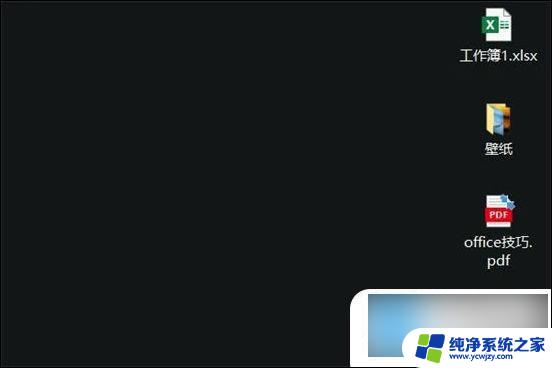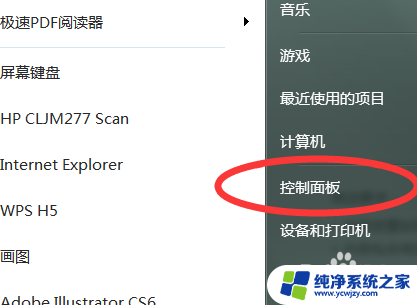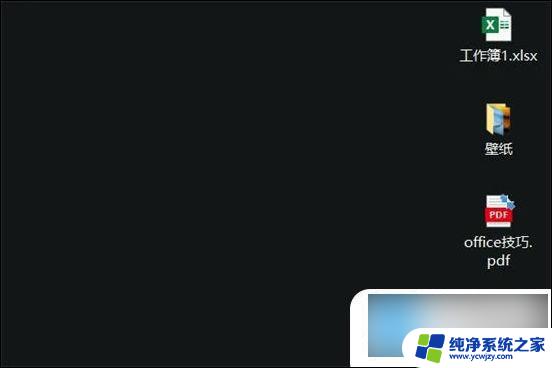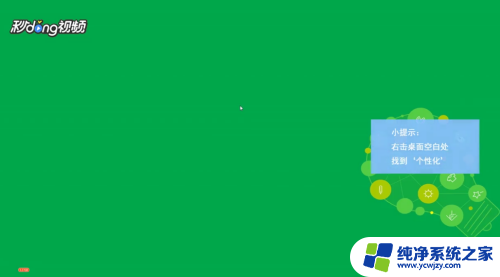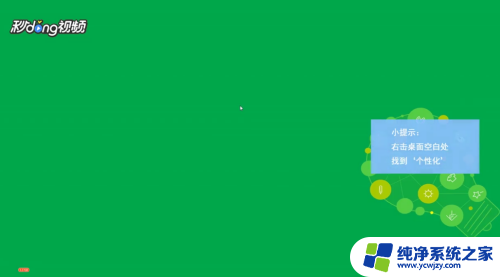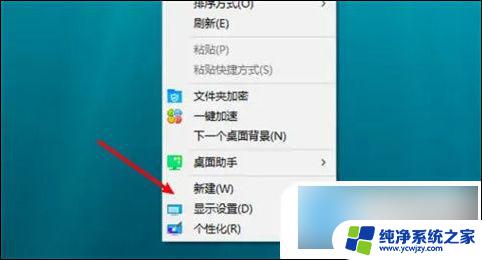桌面显示太大怎么缩小 电脑显示器画面太大如何调整
更新时间:2023-09-23 12:49:41作者:jiang
桌面显示太大怎么缩小,如今电脑已经成为我们日常生活中不可或缺的工具之一,有时候我们可能会遇到一些问题,比如桌面显示太大的情况。当我们打开电脑,却发现屏幕上的内容过于庞大,无法完整显示,这不仅让我们感到困扰,还影响了我们的使用体验。当电脑显示器画面太大时,我们应该如何进行调整呢?接下来将为大家介绍几种简单有效的解决方法。
方法如下:
1.控制面板
电脑开机后点击桌面左下角的“开始”按钮,在打开的菜单中点击“控制面板”按钮;
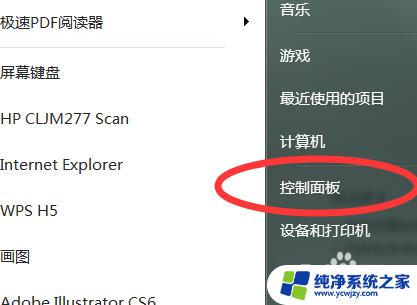
2.个性化设置
在电脑的控制面板界面中选择“外观和个性化”选项打开;
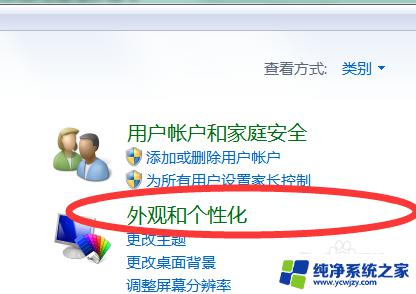
3.调整屏幕分辨率
进入“外观和个性化”后,点击“显示”栏目下的“调整屏幕分辨率”;
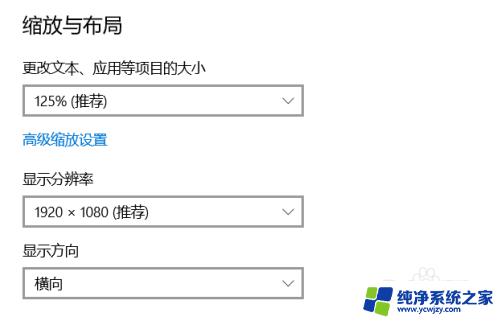
4.调整屏幕大小
进入分辨率调节页面,在分辨率下拉框中选择“推荐”的尺寸最适应屏幕。也可以选择低分辨率来调整屏幕大小。
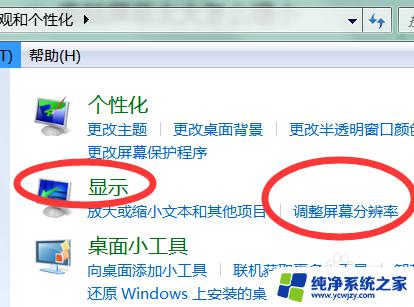
这就是有关如何缩小桌面显示的全部内容,如果您也遇到了同样的问题,请参考本文提供的方法来解决,希望这些方法对您有所帮助。